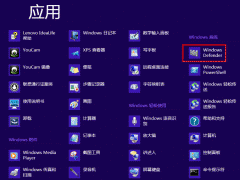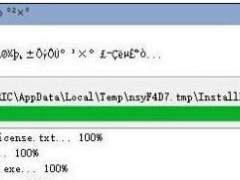台式win10系统待机断网怎么解决 win10待机时间设置怎么设置
教程之家
Win10
现在很多电脑用户都在使用win10系统,很多新安装的用户有很多功能不知道怎么使用,遇到一些问题也很难找出方法解决,比如说电脑待机后就断网,这种情况怎么解决呢?其实很简单,下面小编为大家分享台式win10系统待机断网的详细解决方法,不懂的小伙伴可以学习下。
台式win10系统待机断网怎么解决:
1.在控制面板中打开“设备管理器”。
2.展开“网络适配器”,右键点击本地连接使用的网卡(一般都是下图所示名称),选择“属性”。
3.切换到“电源管理”,取消勾选“允许计算机关闭此设备以节约电源”。
相关知识:win10待机时间设置怎么设置
方法一
1、在win10系统中点击右下角的电池符号;
2、在点击电池和睡眠设置;
3、然后点击电池和睡眠设置,待机时间根据你自己来设定;
方法二
1、首先点击Windows10系统的开始按钮;
2、点击设置;
3、点击设置页面的系统;
4、然后就可以设置待机时间了。
以上便是‘台式win10系统待机断网怎么解决 win10待机时间设置怎么设置’的全部内容了,希望可以给大家带来帮助,如果你还想了解更多关于win10的使用技巧,可以进入教程之家网查询。

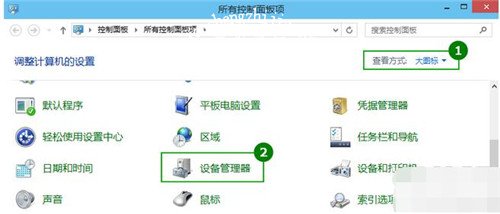
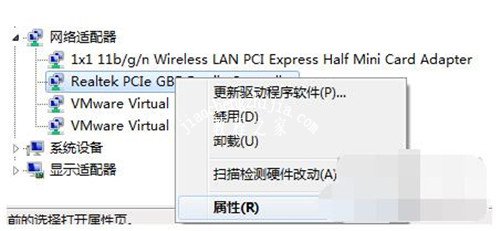
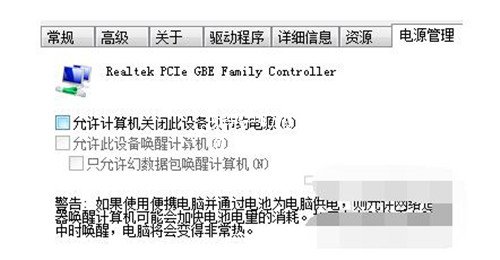
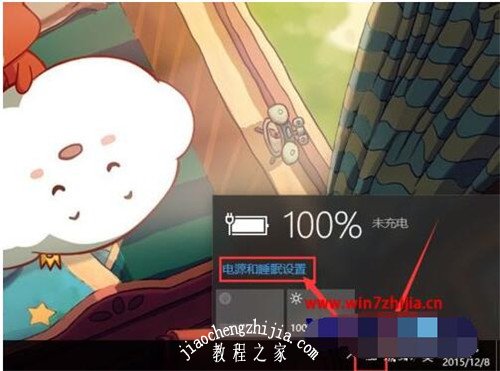
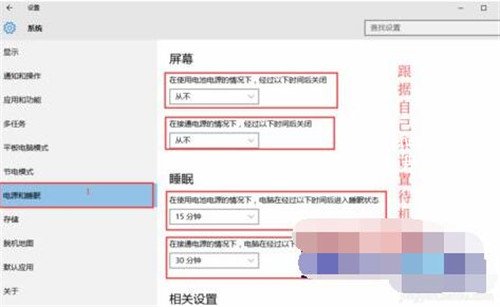

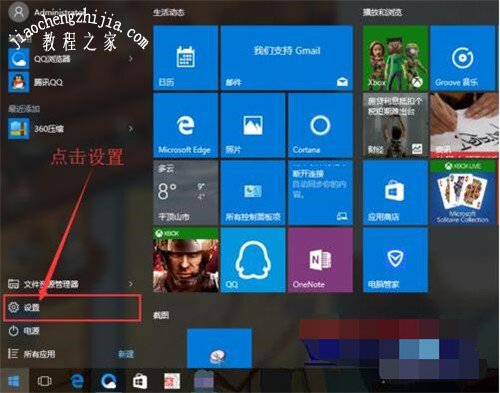
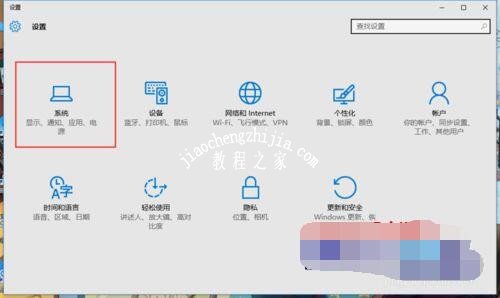
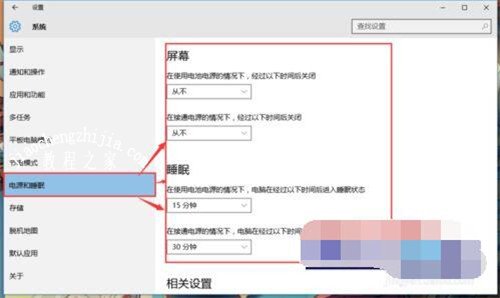




![win10系统桌面“我的电脑”图标不见了如何找回[多图]](https://img.jiaochengzhijia.com/uploads/allimg/200501/134P62S0-0-lp.png@crop@160x90.png)